
Экспорт профиля из набора профилей
Данная функция позволяет экспортировать профили из набора профилей.
Дважды кликните кнопкой мыши на конфигурации цвета, по которой вы хотите получить детальную информацию, в древовидном меню в окне [Управление конфиг.цвета].
Детальная информация отображается в правой части окна.
Нажмите [Выполнить] для запуска профилировщика Color Centro.
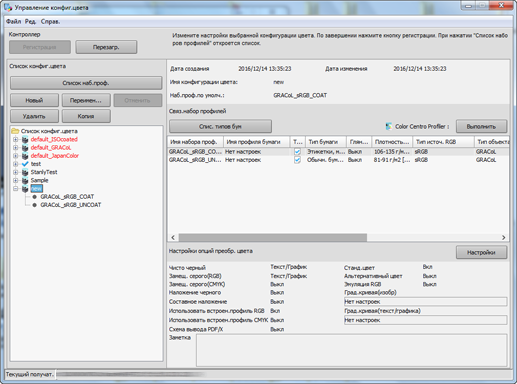
Появляется окно [Color Centro Profiler].
В древовидном меню и списке окна [Управление имеющимися наборами профилей] выберите набор профилей для экспорта.
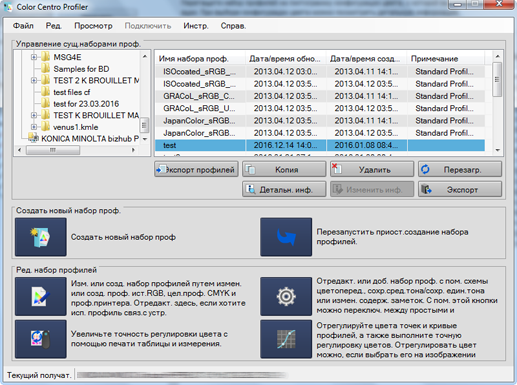
Подробнее о подключении другого контроллера см. Смена подключенного контроллера изображений.
Для перезагрузки данных контроллера изображений, подключенного в данный момент, выберите меню [Обзор] - [Перезагр.]. Перезагрузка данных вызывает сброс отрегулированного набора профилей, если этот набор профилей еще не был зарегистрирован в контроллере изображений. Зарегистрируйте настройки до выполнения перезагрузки при необходимости. О регистрации настроек см. Регистрация конфигурации цвета.
Нажмите [Экспорт.профили].
Появляется окно [Экспорт профилей].
При сохранении экспортируемых профилей в папке под именем набора профилей отметьте опцию [Создать новую папку с именем набора проф.].
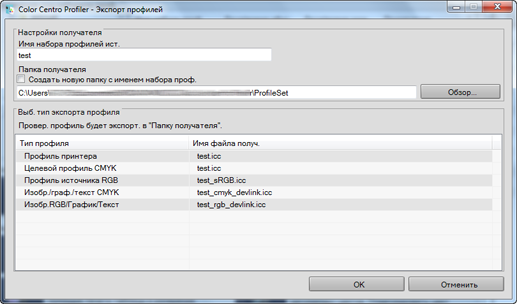
В окне, открывшемся при нажатии [Обзор], выберите место для сохранения профилей и нажмите [OK].
Если опция [Создать новую папку с именем набора проф.] отмечена, папка с именем набора профилей создается в выбранном месте.
В [Выбор типа профиля для экспорта] отметьте профиль, который нужно экспортировать, и нажмите [OK].
Выбранные профили экспортируются в выбранное место.
Окно [Экспорт профилей] закрывается, и окно подтверждения появляется на дисплее.
Нажмите [OK] в подтверждающем сообщении.
Снова появляется окно [Color Centro Profiler].
В окне [Color Centro Profiler], в меню [Файл] выберите [Выход].
Снова появляется окно [Управление конфиг.цвета].